Räume
Anlegen eines neuen Raums
- rechte Maustaste auf "Räume" und "Neuer Raum" wählen
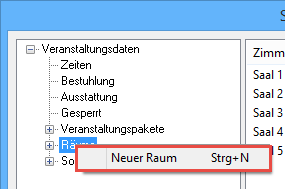
Übersicht Räume
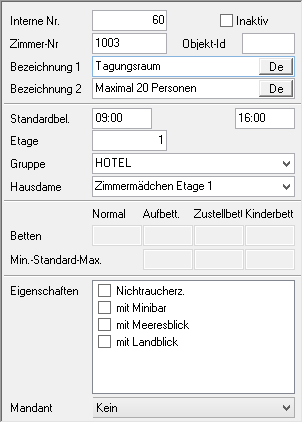
erster Abschnitt:
- hier können Sie eine Zimmernummer (max. 6 Stellen) eingeben
- zusätzlich stehen zwei Eingabefelder für Bezeichnungen zur Verfügung
- wird ein Veranstaltungsraum auf unbestimmte Zeit nicht genutzt, setzen Sie einen Haken bei "Inaktiv"
- steht der ungenutzte Zeitraum hingegen fest, ist es besser, dies über die Raumsperre zu verwalten
Standardbel.:
- diese Eingaben haben für die Auslastung der Veranstaltungsräume eine besondere Bedeutung
- wenn Sie wie in diesem Beispiel eine Standardbelegung von 9:00 - 16:00 Uhr eingeben und der Raum tatsächlich von 9:00 - 16:00 Uhr gebucht ist, gilt er als ausgelastet, auch wenn er von 0:00 - 9:00 Uhr und von 16:00 - 24:00 Uhr nicht belegt ist
Etage / Gruppe / Hausdame:
- diese Angaben entsprechen denen im Grundprogramm
Eigenschaften:
- die Eigenschaften der Veranstaltungsräume werden in den Allgemeinen Stammdaten (Texte) hinterlegt
- erfüllt ein Veranstaltungsraum eine der Eigenschaften, setzen Sie einen Haken in das entsprechende Kästchen
Zimmer bearbeiten und löschen
- zum Bearbeiten der Daten eines Raumes genügt es den gewünschten Raum auszuwählen und die Daten nach belieben zu verändern
- ein Rechtsklick auf ein vorhandenes Zimmer und die Wahl von "Raum löschen" entfernt den Raum aus der Liste
- ein Haken bei "Inaktiv" setzt einen Raum inaktiv
War dieser Artikel hilfreich?
Das ist großartig!
Vielen Dank für das Feedback
Leider konnten wir nicht helfen
Vielen Dank für das Feedback
Feedback gesendet
Wir wissen Ihre Bemühungen zu schätzen und werden versuchen, den Artikel zu korrigieren